为什么有些应用就是删不掉?
很多用户发现,长按图标拖到“卸载”区域后,系统提示“卸载失败”或“该应用为系统应用,无法卸载”。造成这一现象的核心原因有三类:
- 系统级预装:厂商在ROM里写入,普通权限无法触及。
- 设备管理器激活:应用被授予了“防卸载”特权。
- 后台守护进程:卸载主程序后,守护进程会自动重新安装。
先自查:到底是哪一类“顽固”?
动手之前,先花30秒定位问题,避免盲目操作。
- 设置→应用→查看全部,找到目标应用,若“卸载”按钮灰色,则属于系统级。
- 若按钮可用但点击后提示“失败”,进入设置→安全→设备管理器,看是否被勾选。
- 若卸载后图标秒回,多半是守护进程在作祟,常见于某些清理大师、Wi-Fi万能钥匙。
系统级应用如何安全停用或卸载?
方案A:停用(无需Root,零风险)
对无法卸载的预装软件,“停用”是最安全的替代方案:
设置→应用→系统应用→选择目标→停用→确认
停用后,应用图标消失,后台进程停止,系统更新也不会再次激活。
方案B:ADB命令卸载(无需Root,需电脑)
想彻底删除,可借助ADB工具:
- 手机开启开发者选项→USB调试。
- 电脑安装ADB,命令行输入:
adb shell pm list packages | grep 关键字
找到完整包名。
- 执行:
adb shell pm uninstall --user 0 包名
注意:操作前备份数据,误删系统组件可能导致无法开机。
设备管理器激活导致无法卸载怎么办?
某些安全类、银行类应用会强制申请设备管理器权限,必须先取消激活:
设置→安全→设备管理器→取消勾选目标应用→返回卸载
若“取消”按钮灰色,可尝试在安全模式下重启:
- 长按电源键→长按“关机”→选择“进入安全模式”。
- 安全模式下仅运行系统应用,第三方设备管理器被禁用,此时即可正常卸载。
守护进程自动复活怎么办?
典型症状:卸载后桌面图标消失,几秒后再次弹出安装提示。
步骤1:揪出幕后进程
使用开发者选项→运行服务或第三方工具“App Manager”,按包名排序,查找与目标应用同开发者或相似包名的服务。
步骤2:冻结或卸载关联组件
若已Root,可直接用“冰箱”或“钛备份”冻结;无Root则继续用ADB:
adb shell pm disable-user --user 0 守护进程包名
禁用后,再卸载主程序,复活概率大幅降低。
无Root也能用的“曲线救国”方案
对于不想折腾ADB或Root的用户,可尝试以下折中办法:
- 使用“Island”或“Shelter”工作配置文件:把顽固应用隔离到工作空间,再一键冻结。
- 借助“Shizuku+App Manager”:通过无线ADB授权,实现图形化卸载。
- 刷入轻量ROM:如Pixel Experience、LineageOS,预装极少,从根源减少顽固应用。
常见疑问快问快答
Q:卸载系统应用会不会失去保修?
A:仅停用不影响保修;使用ADB卸载后,恢复出厂设置即可还原,官方售后通常检测不到。
Q:误删关键系统服务导致无法开机怎么办?
A:下载官方固件,通过电脑端刷机工具(如MiFlash、Odin)线刷完整包,可恢复系统。
Q:为什么有些应用卸载后存储空间没增加?
A:数据残留仍在/sdcard/Android/data/包名,手动删除即可彻底释放空间。
进阶:Root后如何批量精简系统?
已解锁Bootloader并刷入Magisk的用户,可进一步精简:
- 安装“Debloater”模块,图形化勾选预装列表。
- 使用“Systemizer”把用户应用转化为系统应用,防止被清理软件误杀。
- 定期用“SD Maid”扫描孤儿文件夹,保持系统干净。
最后的防坑提醒
- 任何卸载前,先备份通讯录、聊天记录,避免误操作导致数据丢失。
- 非必要不Root,官方系统+ADB停用已能满足90%需求。
- 下载应用时优先选择Google Play或厂商应用商店,减少第三方捆绑安装。
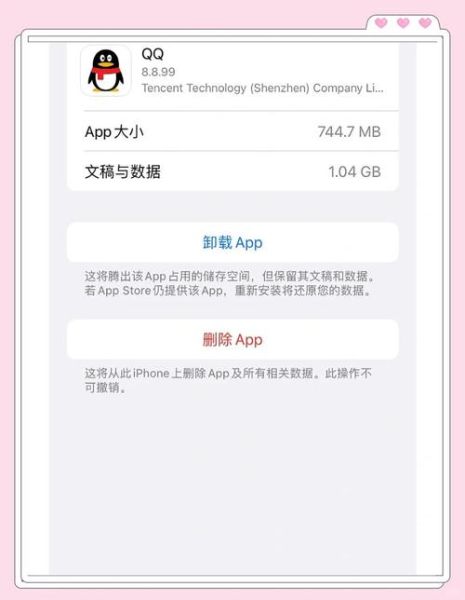
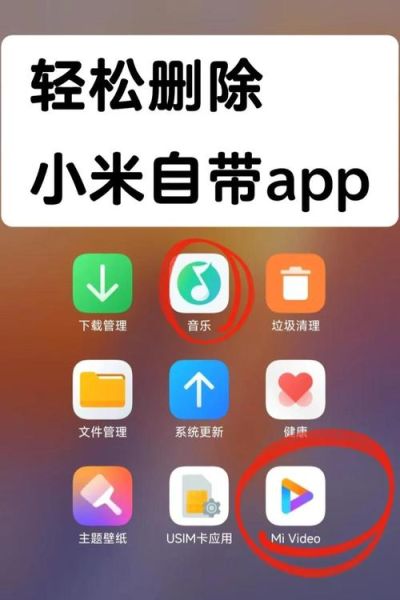

暂时没有评论,来抢沙发吧~